文章插图
2、弹出选项,选择“属性” 。
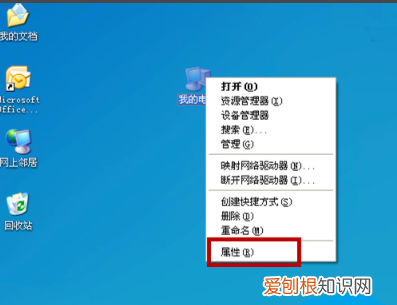
文章插图
3、弹出“系统属性”的界面,在这里,我们便可看到计算机的内存、主频等技术参数配置信息,点击如图箭头所指的”硬件“选项 。
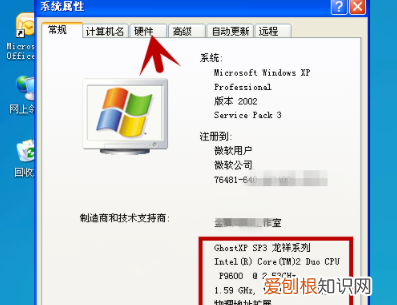
文章插图
4、在硬件选项中,选择”设备管理器“选项 。
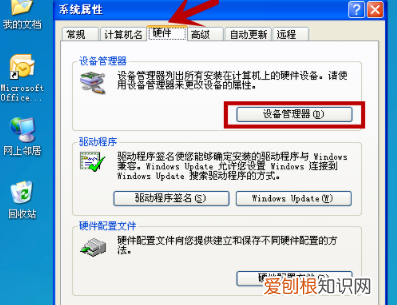
文章插图
5、电脑的各种详细配置参数信息便显示出来了,点击“+”号即可查看详细 。
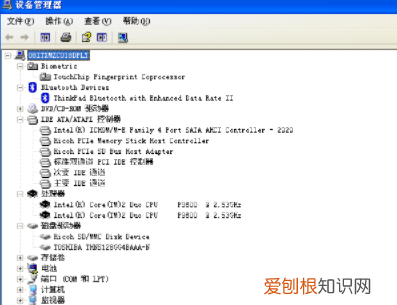
文章插图
6、以上是一种方法,我们还可以通过执行DxDiag命令查询电脑的详细配置参数信息,方法:WINDOWS键+R,在运行框中输入“DxDiag” 。
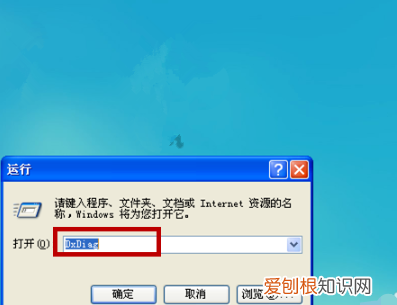
文章插图
7、即弹出“DirectX诊断工具“,系统的BIOS信息、处理器、内存即显示出来了 。
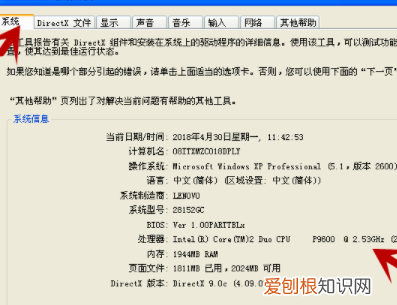
文章插图
8、点击其它选项,还可以查询其它如显示器、声卡等信息,并能测试运行情况 。
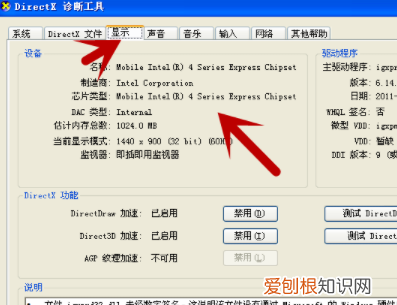
文章插图
以上就是关于如何查看电脑的配置,电脑的配置可以怎么样进行查看的全部内容,以及电脑的配置可以怎么样进行查看的相关内容,希望能够帮到您 。
推荐阅读
- 四肢太细,但太细,看不见
- 早上空腹喝水,比不吃早餐的危害大?听听医生怎么说
- cdr可以怎么把文字做成弧形
- 写作小白爆款速成计
- ps怎么把照片变成线稿,怎么样用ps把照片变成线稿
- Wps字体怎么变大,WPS的字体怎么安装
- 电脑怎么关机,电脑关机要更新才能关机怎么解决呢
- 年轻人开始花式出租自己,你看到的伴郎伴娘可能是租来的
- ps怎么模糊边缘,PS可以怎么模糊边缘


